
윈도우에서는 화면 캡쳐라는 프로그램이 있죠. 그런데 맥북에는 화면 캡쳐 라는 프로그램이 따로 내장되어 있지 않습니다. 맥북에서는 화면 캡쳐 하는 방법이 따로 있는데요.
오늘은 맥북 화면 캡쳐 하는 방법에 대해서 포스팅을 해드리려고 합니다.
1. 맥북 화면 캡쳐 방법
맥북 화면 캡쳐 방법은 아주아주 간단하게 되어 있답니다. 별다른 프로그램 설치 없이 맥북 안에 내장되어 있는 것을 잘 활용해 주시면 되는데요. 맥북 화면 캡쳐 방법은
[command] + [shift] + [5] 버튼을 동시에 눌러주면 하단에 메뉴바가 생성이 되는데요.
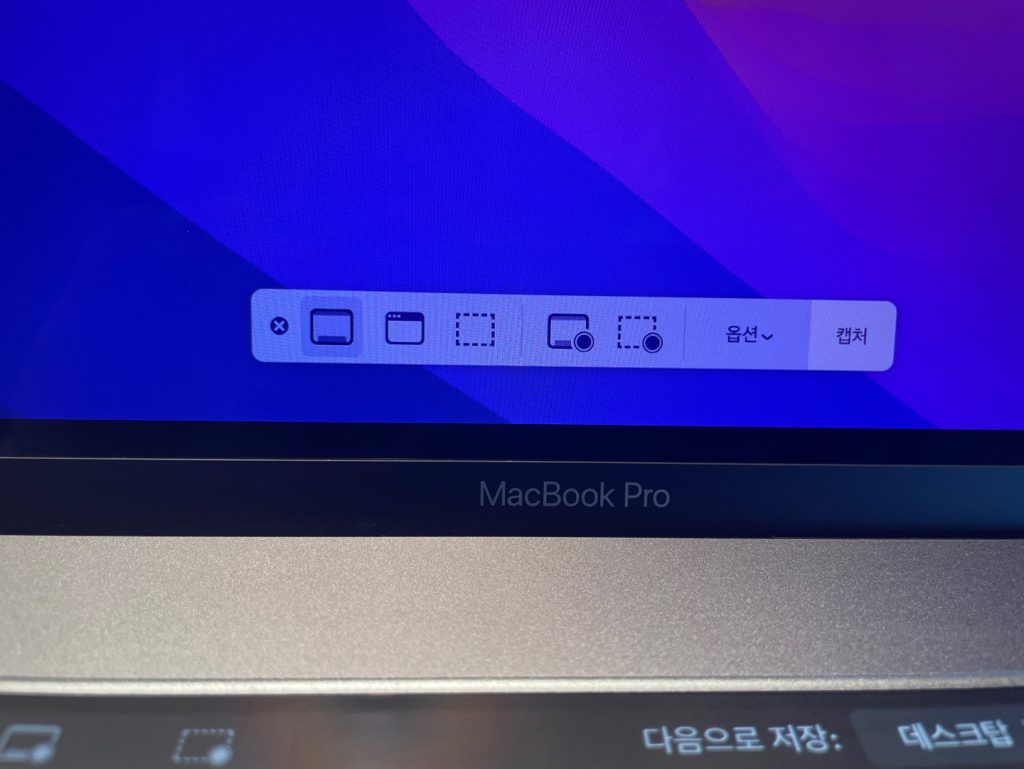
첫 번째 메뉴바 – 화면 전체 캡쳐
하단의 메뉴바를 보게 되면 왼쪽에 보이스 아이콘이 현재 디스플레이에 보이는 화면을 그대로 캡쳐 시켜주는 것입니다. 단축키 [command] + [shift] + [3]
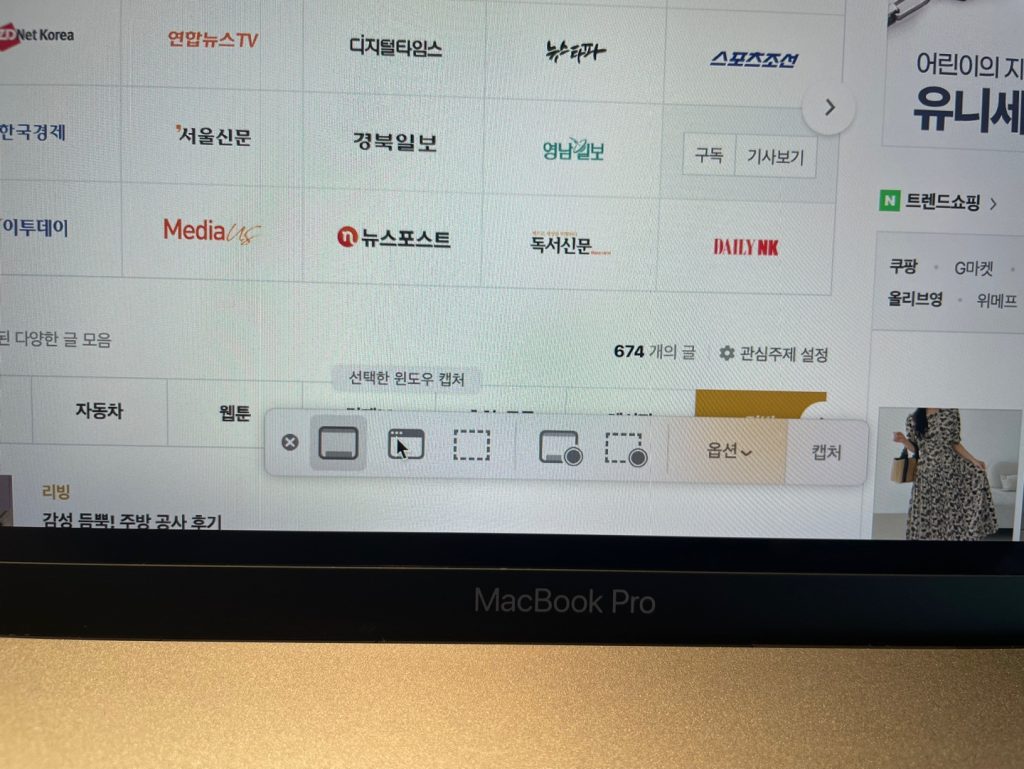
두 번째 메뉴바 – 선택한 윈도우 캡쳐
두번째 아이콘은 원하는 창만 선택해 이미지로 저장하는 아이콘입니다. 프로그램만 딱 지정해 주게 되면 이 프로그램 화면만 캡쳐가 되니 완전 깔끔히 캡쳐가 되는 장점이 있답니다.
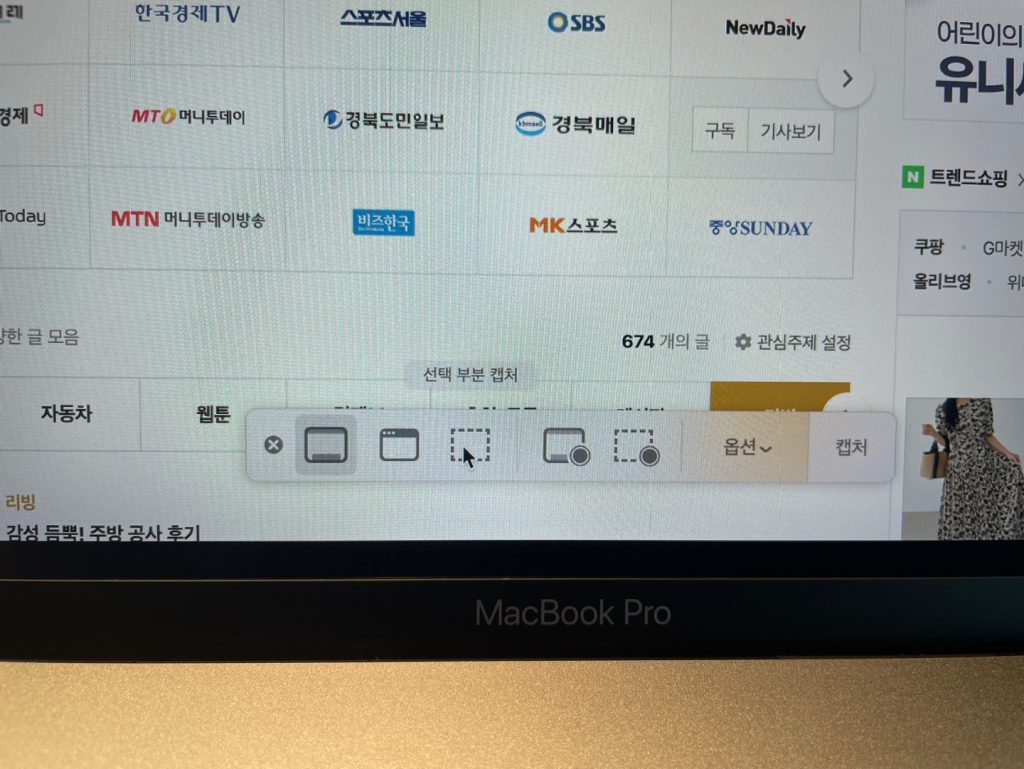
세 번째 메뉴바 – 원하는 부분 캡쳐
세번째 아이콘은 점선으로 되어 있는 아이콘인데요. 캡쳐를 하고 싶은 곳에 드래그를 이용해 원하는 화면을 캡쳐해주는 아이콘입니다. 가장 많이 쓰이는 캡쳐 방법인데요.
단축키로는 [command] + [shift] + [4] 를 입력하시면 된답니다.
이렇게 3가지 방법으로 맥북 화면 캡쳐가 가능한데요. 캡쳐를 하게 되면 맥북에 자동으로 저장이 된답니다.
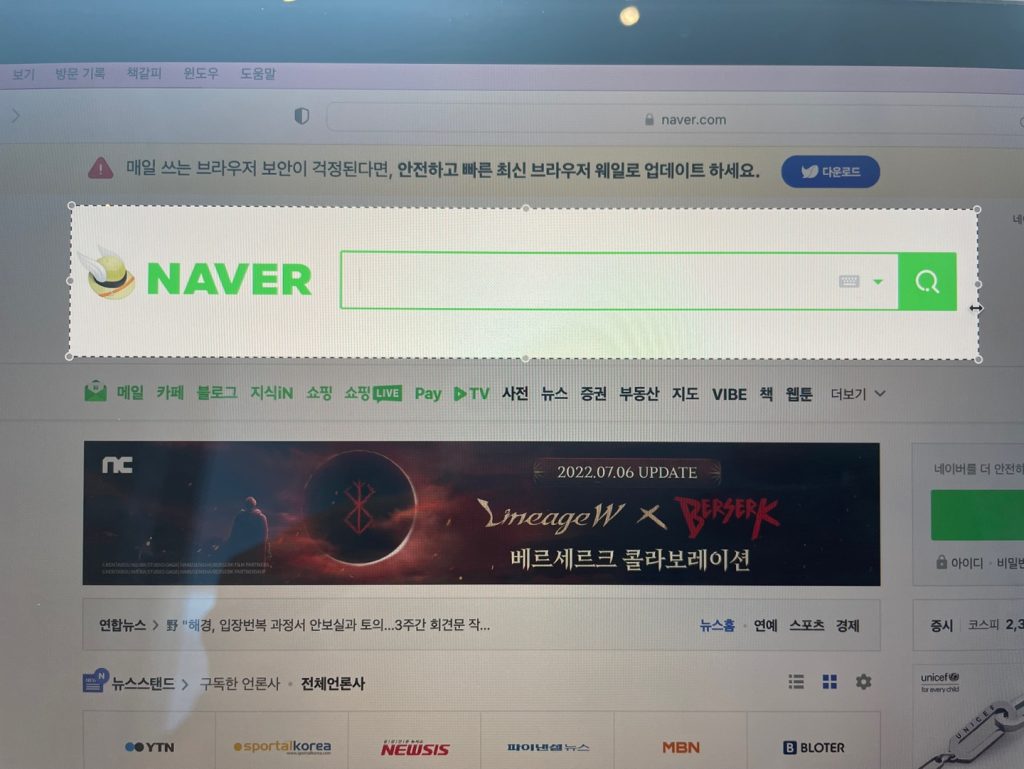
맥북 화면 캡쳐 꿀팁!!
화면을 캡쳐하게 되면 파일로 자동 저장이 되는데요. 저장한 후 사용을 할려면 그 파일을 찾아서 공유를 하거나 사용을 할 수가 있죠. 하지만 이런 번거로움 없이 맥북 화면 캡쳐 파일을 그대로
사용하실 수가 있답니다!!
일단 화면 캡쳐를 위해 [command] + [shift] + [4] 로 캡쳐 화면 드래그를 해주세요. 그리고 바로 붙여넣기 하고 싶은 곳에 [command] + [v] 를 입력해 주시면 간단하게 해결!
그리고 또 한 가지 화면 캡쳐 방법! 이 방법은 잘 사용하지 않지만 혹시나 싶어 설명드려봅니다.
맥북 터치바 모델에 해당되는 부분인데요. 맥북 터치바 화면을 캡쳐 할 수도 있습니다.
단축키 [command] + [shift] + [6] 을 눌러주시면 터치바 부분을 캡쳐할 수 있는데 터치바 부분을 캡쳐해서 어딜 사용하죠??? 이 기능은 왜 있는지는 모르겠지만 이런 기능도 있다는 것도 알려드렸습니다.
2. 맥북 화면 녹화 방법
맥북 화면 녹화 사용방법은 [command] + [shift] + [5] 를 눌러주신 후 메뉴바에서 화면 녹화 아이콘을 눌러주시면 되는데요.
맥북 화면 녹화 방법은 총 두가지로 선택하실 수가 있습니다. [전체화면기록] / [선택 부분기록] 이렇게 두 가지 화면 녹화 방법이 있습니다.
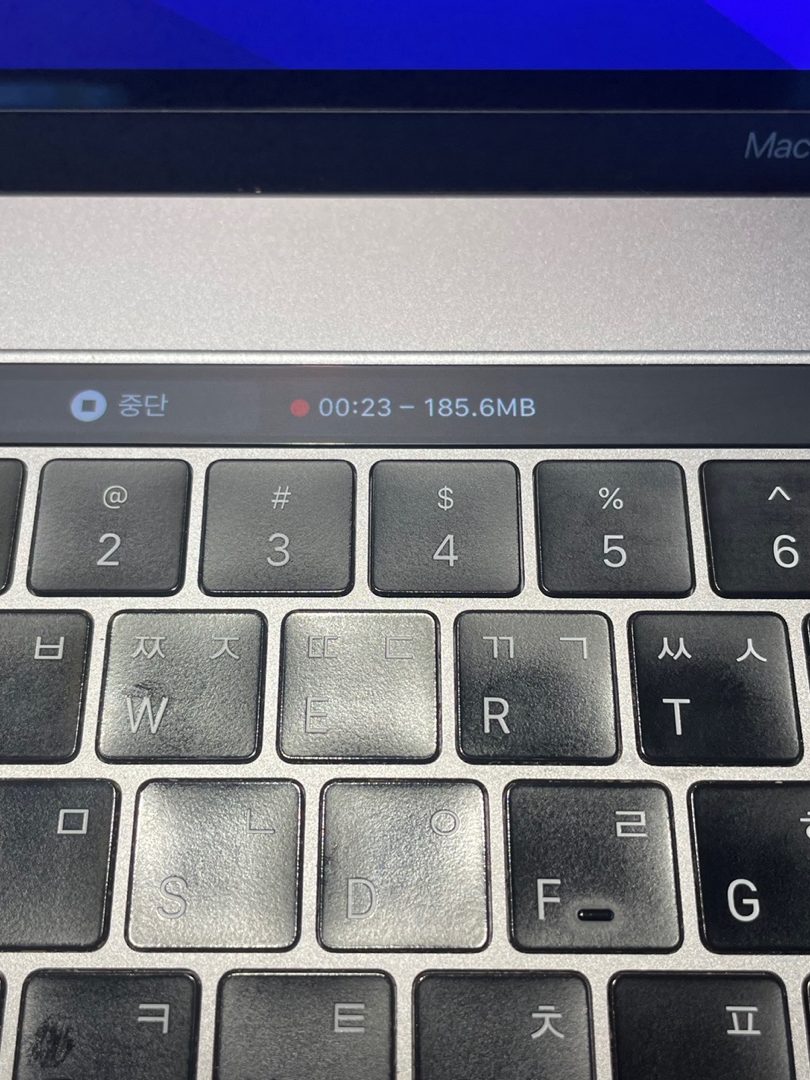
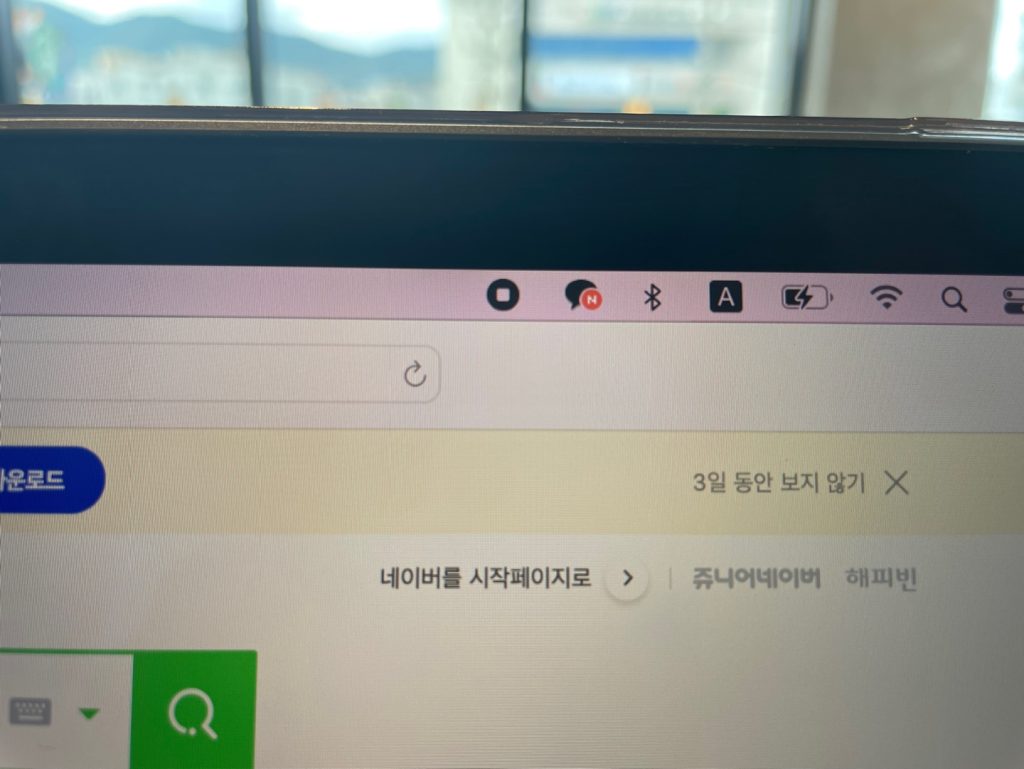
두 가지 방법을 선택 한 후에 [기록] 버튼을 클릭하게 되면 녹화를 시작하는데요. 녹화 종료하는 방법은 오른쪽 상단에 있는 정지 아이콘을 클릭 / 터치바모델은 터치바에 중지버튼 눌러주세요. 녹화가 중지가 되면서 녹화본이 저장이 된답니다.
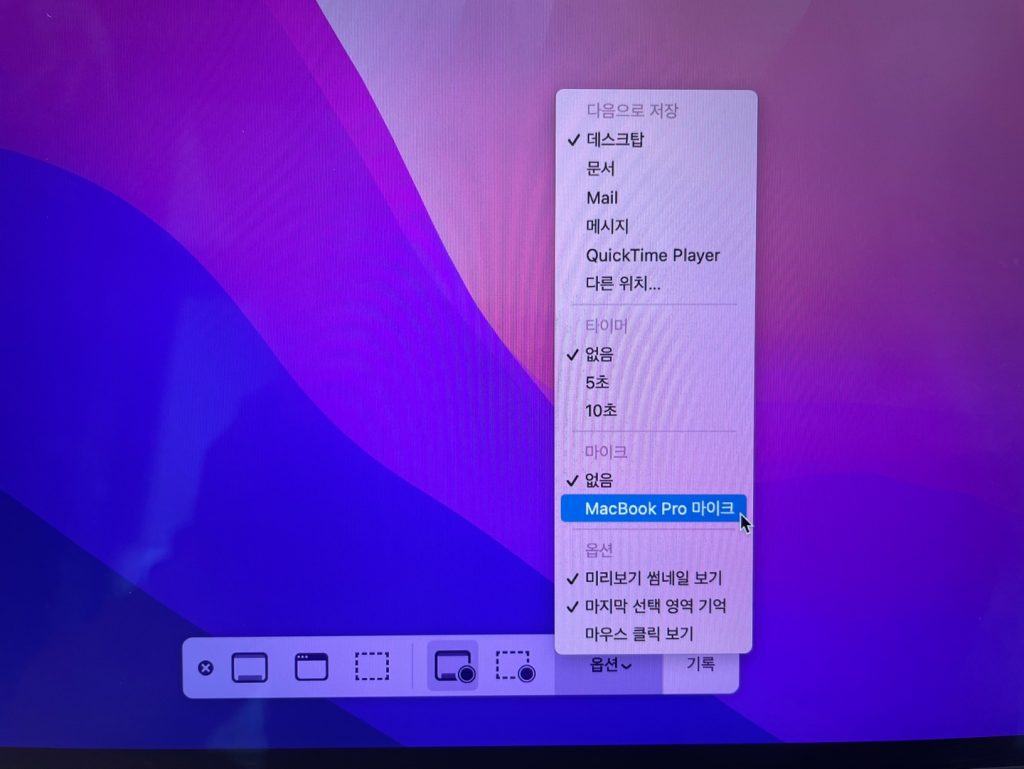
그리고 녹화 옵션도 여러가지 설정이 가능한데요. 파일 위치 저장 및 타이머 설정 그리고 마이크 사용 여부 등등 여러가지 설정이 가능하답니다. 상황에 맞게 맞춰 녹화 설정을 한 후 맥북 화면 녹화를 해주시면 될 것 같습니다.
화면 녹화할 때에는 재생 중인 음악 및 동영상의 소리는 녹음이 되지 않습니다. 옵션 선택에 [내장마이크]로 선택을 하면 본인이 말하는 목소리도 동시에 녹화가 가능하니 맥북 화면 녹화를 하면서 음성으로 설명을 넣는것도 정말 쉽게 되어 있는 듯 합니다.
이런 내장마이크 기능은 주로 컴퓨터를 통한 프로그램 사용방법 강의 같은 녹화에 가장 많이 사용할 수 있을 것 같습니다!
맥북 화면 녹화 화질
맥북 자체 내장되어 있는 기능으로 화면 녹화를 하는 것이지만 그 결과는 대단했습니다. 프로그램을 사용했을 정도의 퀄리티를 보여준다고 해야 할까요? 사용해 보시면 화질이 그만큼 뛰어남을 알 수가 있습니다.
3. 마무리
오늘은 맥북 화면 캡쳐 및 맥북 화면 녹화에 대해서 알려드렸는데요. 이런 간편한 기능이 맥북 자체에 내장이 되어 있다는 점이 정말 좋은 듯합니다. 그리고 이 기능들을 잘 모르시는 분들도 많이 계신 것 같아요!
필자도 맥북 화면 캡쳐는 평소에 활용을 많이 해서 단축키로 많이 활용을 하지만 맥북 화면 녹화에 대해서는 저도 이번에 새롭게 알게 되었답니다. 이런 편리한 기능이 있어 맥북을 더욱더 사용하고 싶어지는 이유인 듯 하네요!